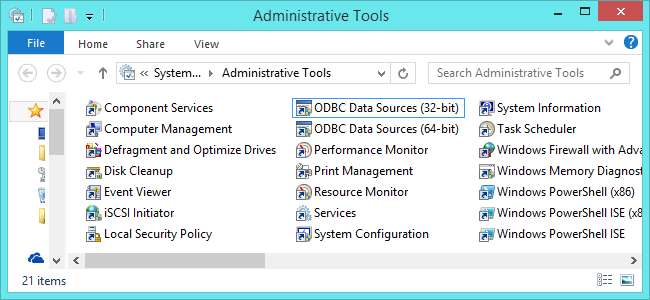
Windows, sistem araçlarıyla doludur ve bunların çoğu, Yönetimsel Araçlar klasörü . Buradaki araçlar daha güçlü ve karmaşıktır, bu nedenle çoğu Windows kullanıcısının yanılmayacağı yerlerde gizlenmiştir.
Bu araçlardan bazıları yalnızca şurada mevcuttur: Windows'un Professional veya Enterprise sürümleri , Windows 8.1, 8 ve 7'nin "çekirdek" veya Ev sürümleri değil. Buradaki araçların listesi bir Windows 8.1 Professional sistemindendir.
Bileşen Hizmetleri
İLİŞKİLİ: Windows Yönetim Araçlarını Anlama
Bileşen Hizmetleri aracı, COM bileşenlerini ve COM + uygulamalarını yapılandırmanıza ve yönetmenize olanak tanır. Bunun ne anlama geldiğini bilmiyorsanız, bu araca ihtiyacınız yoktur. Çoğu Windows kullanıcısının buna asla dokunmasına gerek yoktur, bu yüzden burada Yönetimsel Araçlar klasörüne gömülüdür.
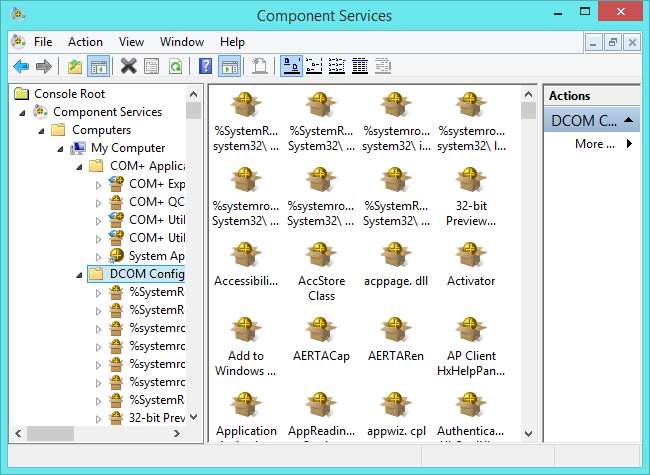
Bilgisayar yönetimi
İLİŞKİLİ: Disk Yönetimi ile Sabit Disk Bölümlemesini Anlama
Bilgisayar Yönetimi uygulaması, tek bir pencerede çeşitli araçlar sağlar. Örneğin, Paylaşılan Klasörler ve Yerel Kullanıcılar ve Gruplar araçları, bilgisayarınızdaki paylaşılan klasörleri ve grupları görüntülemek ve yönetmek için size daha güçlü bir arabirim sağlar. Disk Yönetimi sürücü bölümleme aracı burada da mevcuttur.
Buradaki bazı araçların - Görev Takvimi, Olay Görüntüleyicisi ve Performans araçları gibi - Yönetimsel Araçlar klasöründe kendi kısayolları da vardır.
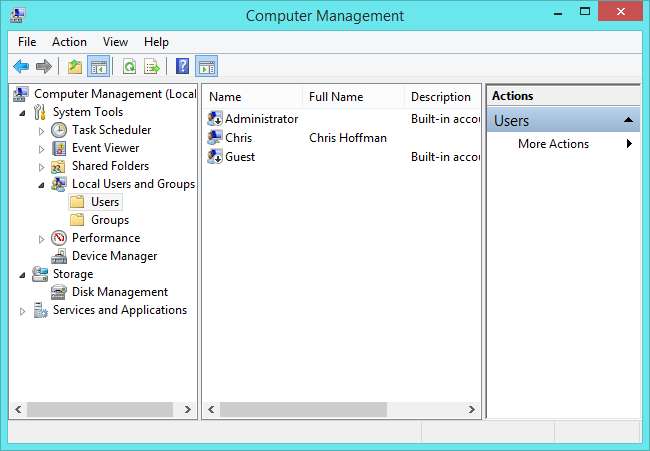
Sürücüleri Birleştirin ve Optimize Edin
İLİŞKİLİ: Bilgisayarımı Gerçekten Birleştirmem Gerekiyor mu?
Bu, çoğu Windows kullanıcısının aşina olduğu standart Disk Birleştirici aracıdır. Windows 8 ve 8.1'de Optimize Drives olarak adlandırılmıştır ve ayrıca katı hal sürücüleri optimize edebilir ve mekanik sürücüleri birleştirebilir. Windows, sürücülerinizi otomatik olarak birleştirir , dolayısıyla aracı kendi başınıza çalıştırmanıza gerek kalmaz.
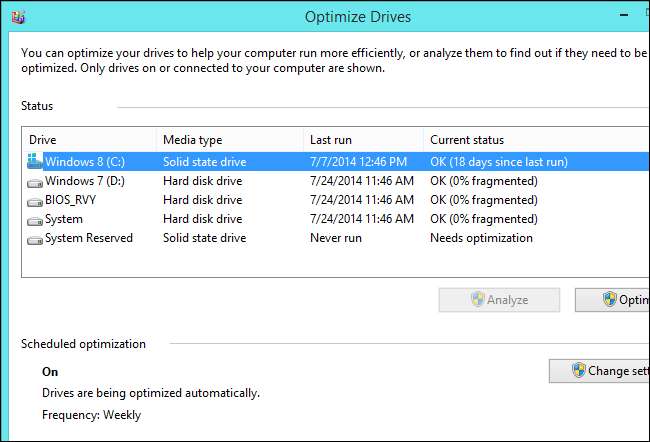
Disk temizleme
İLİŞKİLİ: Windows'ta Sabit Disk Alanını Boşaltmanın 7 Yolu
Her Windows kullanıcısı Disk Temizleme aracından yararlanabilir, bu nedenle burada biraz yerinde değildir. Bu araç, sisteminizi gereksiz dosyalara (geçici dosyalar, Windows güncelleme kaldırma dosyaları ve diğer gereksiz dosyalar) karşı tarar ve bunları hızla yer açmak .
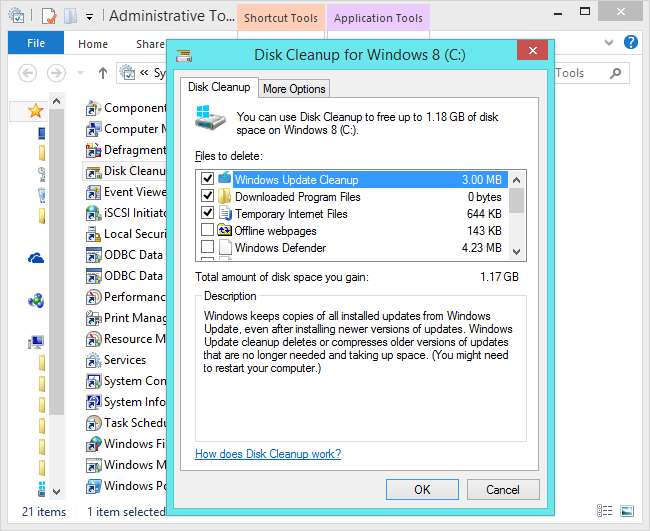
Olay görüntüleyicisi
İLİŞKİLİ: "Teknik Destek" Dolandırıcıları HTG Adını Verdi (Biz de Onlarla Eğlendik)
Olay Görüntüleyici Windows olay günlüğünü görüntüler. Uygulamalar, hizmetler ve Windows'un kendisi olay günlüğüne mesaj yazar. Günlüğü görüntülemek bazen bir sorunu belirlemenize ve belirli bir hata mesajına bakmanıza yardımcı olabilir, ancak buradaki mesajların çoğu önemli değildir.
Windows teknik destek telefon görüşmesi dolandırıcılığı kullanıcıları korkutmak için Olay Görüntüleyiciye güvenir. Hilelere düşmeyin - burada hata mesajlarını görmek normaldir.
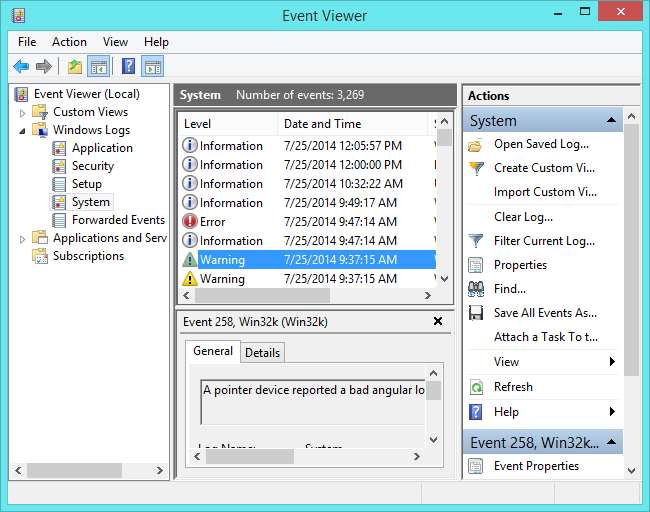
iSCSI Başlatıcı
Bu araç, bir Ethernet kablosu aracılığıyla iSCSI tabanlı bir depolama dizisine bağlanmanıza olanak tanır. Bir veri merkezindeki iSCSI depolama dizilerine bağlanmanız gerekmedikçe, bu araca ihtiyacınız olmayacak.
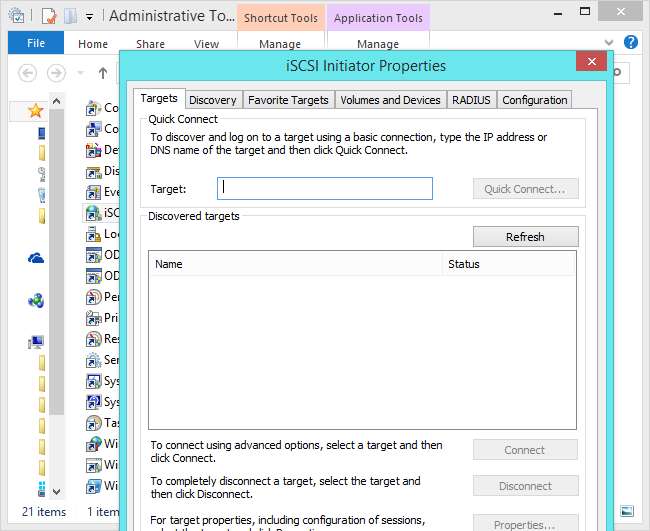
Yerel Güvenlik Politikası
Güvenlik ilkeleri, bir bilgisayarın kilitlenmesine yardımcı olan güvenlik ayarları bileşimleridir. Yerel Güvenlik Politikası aracı, mevcut bilgisayarınızda güvenlik politikaları belirlemenize olanak tanır. Örneğin, minimum bir parola uzunluğu belirlemek veya kullanıcıları parolalarını düzenli olarak değiştirmeye zorlamak için parola ilkelerini kullanabilirsiniz.
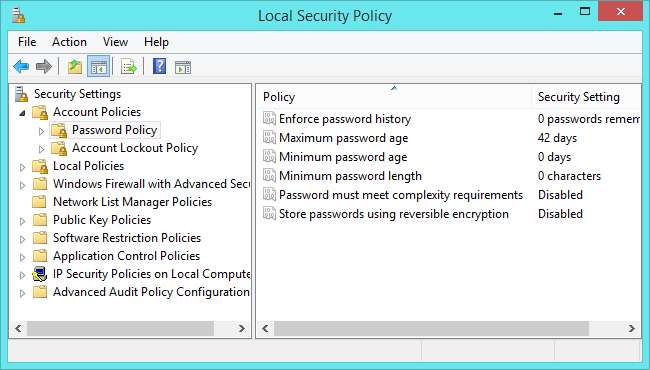
ODBC Veri Kaynakları (32 bit) ve ODBC Veri Kaynakları (64 bit)
Açık Veritabanı Bağlantısı (ODBC), ODBC uyumlu uygulamaların birbirleriyle iletişim kurmasına izin veren bir standarttır. Örneğin, verileri Microsoft Access ile ODBC etkin başka bir uygulama arasında ileri geri taşıyabilirsiniz. Bu, sistemde yüklü olan uygun ODBC sürücülerini gerektirir. ODBC Veri Kaynakları aracı, ODBC sürücülerini ve veri kaynaklarını kurmanıza olanak tanır. Buna ihtiyacınız olup olmadığını bileceksiniz - çoğu insan olmayacak.
Windows'un 64 bit sürümlerinde, bu aracın hem 32 bit hem de 64 bit sürümlerine sahip olursunuz. Bu, hem 32 bit hem de 64 bit uygulamalar tarafından kullanılan veri kaynaklarını yönetmenize olanak tanır.
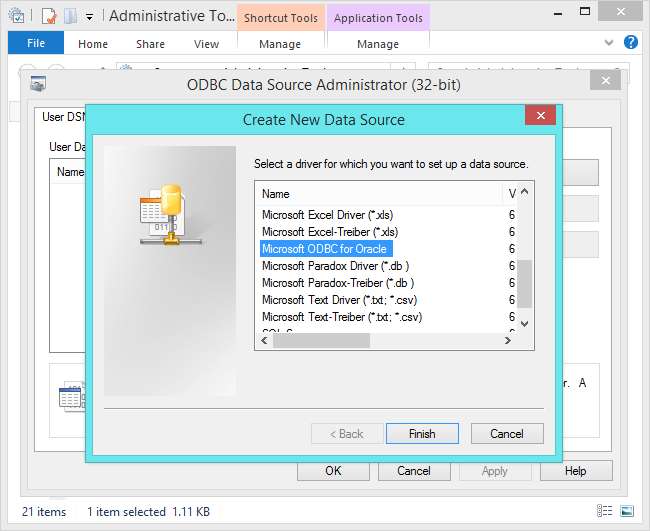
Performans monitörü
Performans İzleyicisi aracı, performans ve sistem tanılama raporları oluşturmanıza olanak sağlar. Bu araç ilginç olsa da, ortalama Windows kullanıcılarından çok sistem yöneticilerine yöneliktir.
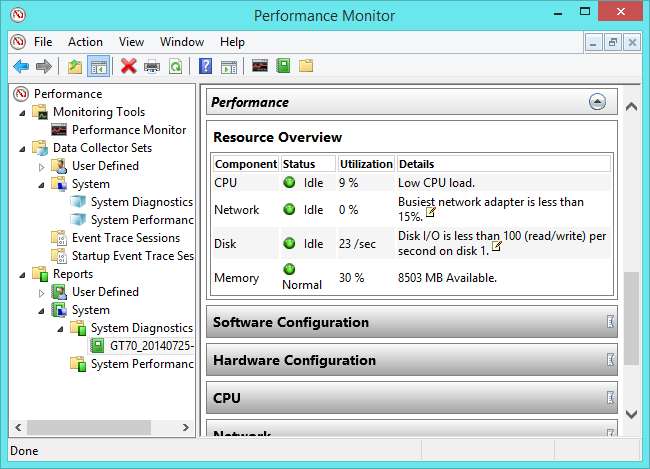
Baskı Yönetimi
Yazdırma Yönetimi penceresi, sisteminizdeki yazıcıları görüntülemek ve yönetmek için daha güçlü, ayrıntılı bir arayüz sağlar. Kontrol Panelinden farklı olarak, sisteminizde hangi yazıcı sürücülerinin yüklü olduğunu görebilir ve yazıcıları yazdırma işi olup olmadığına göre tarayabilirsiniz. Ayrıca buradan baskı sunucularını görüntüleyebilir ve yönetebilirsiniz.
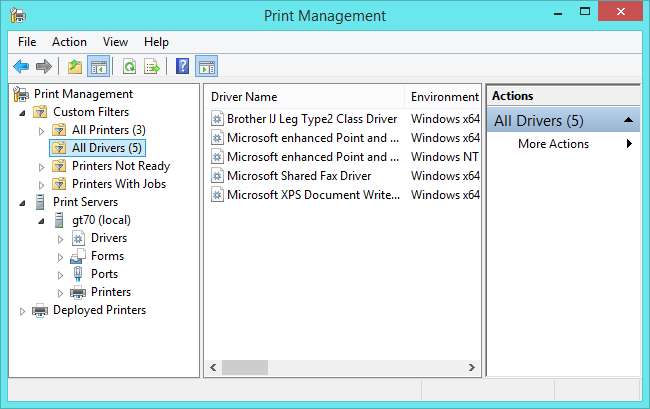
Kaynak İzleme
Kaynak İzleme aracı donanım kaynak kullanımınız hakkındaki bilgileri görüntüler - CPU, disk, ağ ve bellek. Araç aynı zamanda uygulamaya göre kullanımı da böler, böylece hangi uygulamaların disk sürücünüze yazdığını veya hangi çalışan işlemlerin en çok ağ bant genişliğini kullandığını görebilirsiniz.
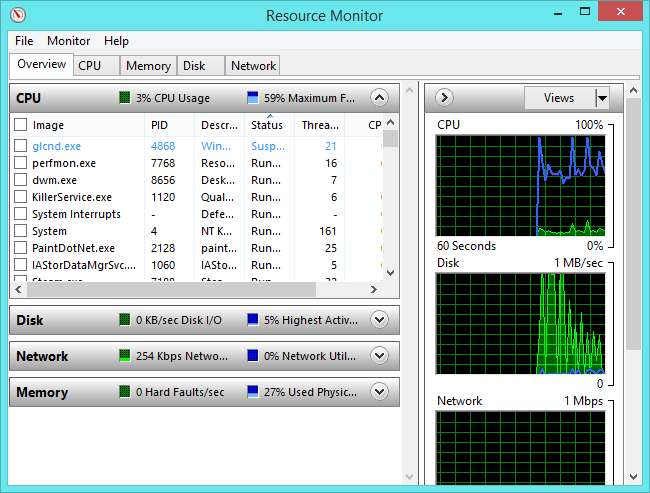
Hizmetler
İLİŞKİLİ: Hangi Windows Hizmetlerini Güvenle Devre Dışı Bırakabilirsiniz?
Hizmetler aracı, Windows sisteminizde yüklü hizmetleri görüntüler ve bunları yönetmenize olanak tanır. Hizmetler, arka planda çalışan düşük seviyeli programlardır. Bu hizmetlerin çoğu Windows'a dahildir ve temel sistem görevlerini gerçekleştirir.
Hizmetleri devre dışı bırakmanızı önermiyoruz - modern sistemlerde dikkate değer bir hızlanma görmeyeceksiniz. Gerekli hizmetleri devre dışı bırakırsanız da sorunlara neden olabilirsiniz.

Sistem yapılandırması
Sistem Yapılandırması penceresi, başlatma ve önyükleme ayarlarınızı değiştirmek için kullanabileceğiniz MSConfig aracıyla aynıdır. Windows 7'de, başlangıç programlarını yönetmek için de kullanılabilir - ancak yapmalısınız Windows 8 ve 8.1'de Görev Yöneticisine entegre edilmiş başlangıç yöneticisini kullanın .
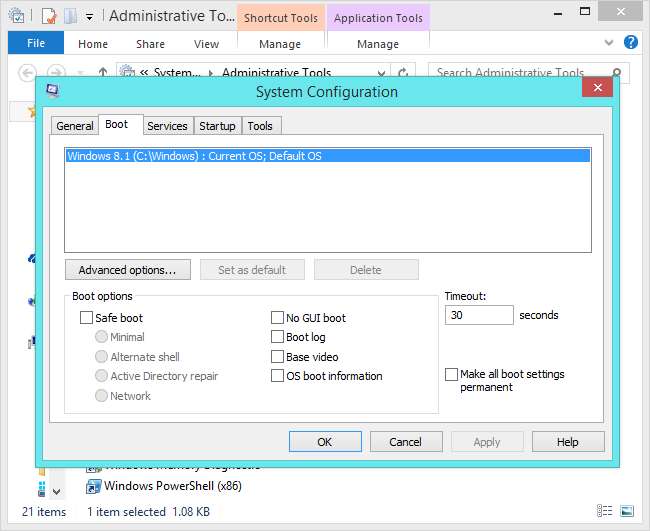
Sistem bilgisi
Sistem Bilgileri penceresi, bilgisayarınızda yüklü olan donanım bileşenleri ve Windows yapılandırmanız hakkında bilgiler görüntüler. Donanım bileşenlerinizin tam model numaralarını buradan görüntüleyebilirsiniz. En kullanıcı dostu donanım listeleme aracı değildir, ancak Windows'a entegre edilmiştir.
Bu araç ayrıca size Windows sisteminiz hakkında bazı bilgiler gösterir - örneğin, Ortam Değişkenleri ve değerleri.
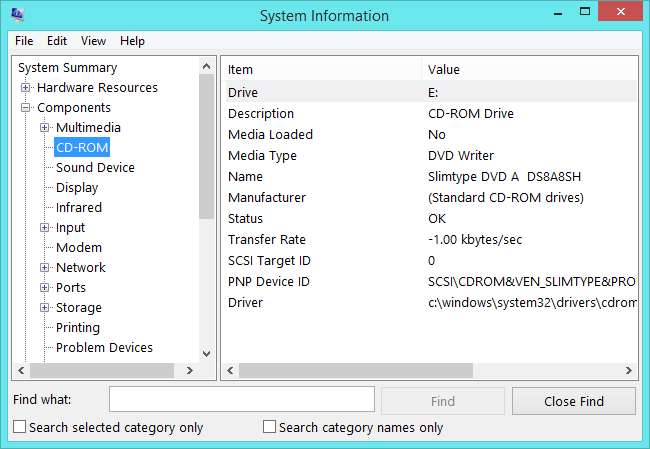
Görev Zamanlayıcısı
Windows, Görev Zamanlayıcı'yı kullanır süreçleri planlanan zamanlarda otomatik olarak çalıştırmak için. Görev Zamanlayıcı uygulaması şunları yapmanızı sağlar: kendi programlarınızı belirli bir programa göre çalıştırılacak , sisteminizin zamanlanmış görevlerini görüntüleyin ve yönetin.

Gelişmiş Güvenlik Özellikli Windows Güvenlik Duvarı
İLİŞKİLİ: Windows Güvenlik Duvarında Gelişmiş Güvenlik Duvarı Kuralları Nasıl Oluşturulur
Windows Güvenlik Duvarı basit bir araç gibi görünebilir, ancak aslında çok güçlüdür. Gelişmiş güvenlik duvarı yapılandırma uygulaması şunları yapmanızı sağlar: gelişmiş güvenlik duvarı kuralları oluşturun ve yönetin . Örneğin, bu aracı, belirli uygulamaların İnternete bağlanmasını engellemek veya yalnızca belirli bir IP adresinden bir sunucu programına bağlantılara izin vermek için kullanabilirsiniz.

Windows bellek tanılama
Bellek tanılama aracı, rasgele erişim belleğinizi (RAM) kusurlara karşı kontrol eder. Çalıştırın ve bilgisayarınız yeniden başlayacaktır.
Bu araç şu şekilde çalışır: memtest86 + - verileri RAM'inizin farklı sektörlerine yazar ve geri okur. Farklı verileri geri alırsa, RAM'inizin arızalı olduğunu bilir. Bu genellikle bir donanım sorunudur ve genellikle şu şekilde çözülebilir: en az bir RAM çubuğunun değiştirilmesi .
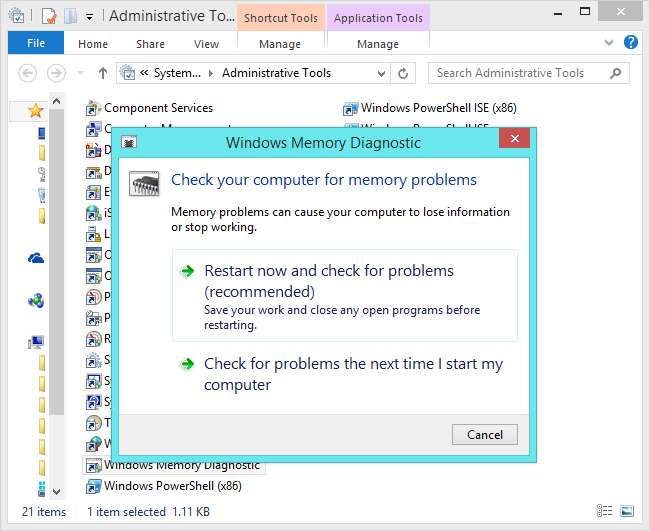
Windows PowerShell (x86)
PowerShell, gelişmiş bir komut dosyası oluşturma ortamıdır . Windows'ta bir komut satırı arayüzüne gerçekten ihtiyaç duyan kişiler için PowerShell, Windows Komut İstemi'nin güçlü bir halefi . Güçlü bir komut satırı arayüzüne ihtiyacınız yoksa, bu sizin için değildir.
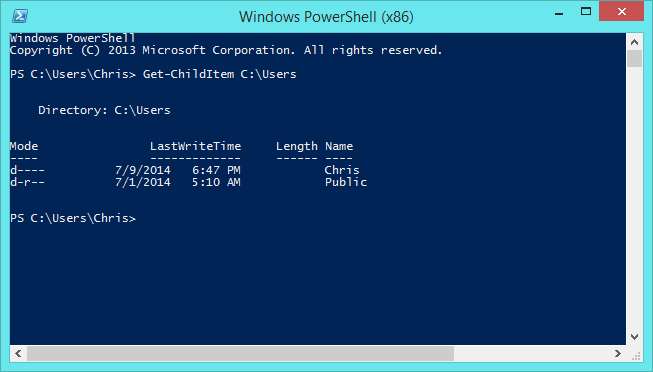
Windows PowerShell ISE (x86) & Windows PowerShell ISE
İLİŞKİLİ: Geek School: PowerShell ile Windows'u Nasıl Otomatikleştireceğinizi Öğrenin
PowerShell Tümleşik Komut Dosyası Ortamı (ISE), PowerShell'in üzerinde bir grafik arabirim sağlar. Bu araç daha sonra eklenmiştir ve standart PowerShell konsolundan daha güçlü, tam özellikli bir arayüz sağlar.
Windows'un 64 bit sürümünü kullanıyorsanız hem 32 bit ("x86" sürümü) hem de 64 bit sürümleri mevcuttur.
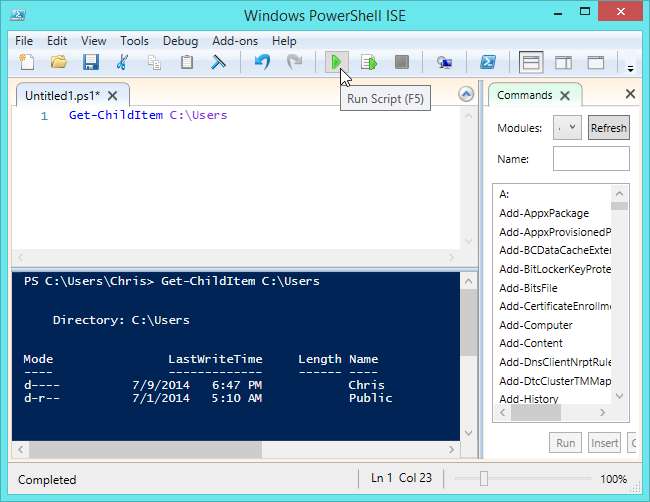
Ne yaptığınızı bilmediğiniz sürece buradaki araçların çoğu üzerinde oynanmamalıdır. Örneğin, önemli sistem hizmetlerini veya zamanlanmış görevleri devre dışı bırakarak Windows'ta sorunlara neden olabilirsiniz.







